 Tutoriel système
Tutoriel système
 Série Windows
Série Windows
 Comment résoudre l'erreur d'application du fichier taskmgr.exe dans le système win10
Comment résoudre l'erreur d'application du fichier taskmgr.exe dans le système win10
Comment résoudre l'erreur d'application du fichier taskmgr.exe dans le système win10
Lorsque nous utilisons des ordinateurs avec le système d'exploitation Win10, dans certains cas, nous pouvons rencontrer le système demandant le code d'erreur du système de fichiers taskmgr.exe 1073741792. Pour ce problème, je pense que cela peut être dû à une erreur des composants internes de notre ordinateur. Vous pouvez essayer d'utiliser gpedit.msc pour ouvrir l'éditeur de stratégie de groupe local pendant l'exécution et modifier les informations pertinentes. Jetons un coup d'œil aux étapes spécifiques pour le faire ~

Comment résoudre l'erreur d'application du fichier taskmgr.exe dans le système win10
1 Win+R entrez "gpedit.msc" et appuyez sur Entrée, et localisez dans l'ordre Allez dans :
Configuration de l'ordinateur----Paramètres Windows----Paramètres de sécurité----Politiques locales----Options de sécurité ;
2. Double-cliquez sur Contrôle de compte d'utilisateur à droite :
Gérer en mode d'approbation de l'administrateur Le comportement de l'invite d'élévation des privilèges de l'administrateur : sélectionnez de ne pas inviter dans la nouvelle fenêtre et escaladez directement.
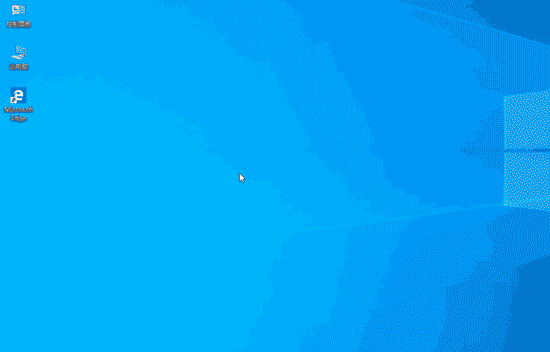
Plus d'informations sur les fichiers système .exe de l'ordinateur :
>>>werfault.exe prend beaucoup de CPU
>>>win10 démarre werfault.exe Erreur
>>>Qu'est-ce que werfault.exe
Ce qui précède est le contenu détaillé de. pour plus d'informations, suivez d'autres articles connexes sur le site Web de PHP en chinois!

Outils d'IA chauds

Undresser.AI Undress
Application basée sur l'IA pour créer des photos de nu réalistes

AI Clothes Remover
Outil d'IA en ligne pour supprimer les vêtements des photos.

Undress AI Tool
Images de déshabillage gratuites

Clothoff.io
Dissolvant de vêtements AI

AI Hentai Generator
Générez AI Hentai gratuitement.

Article chaud

Outils chauds

Bloc-notes++7.3.1
Éditeur de code facile à utiliser et gratuit

SublimeText3 version chinoise
Version chinoise, très simple à utiliser

Envoyer Studio 13.0.1
Puissant environnement de développement intégré PHP

Dreamweaver CS6
Outils de développement Web visuel

SublimeText3 version Mac
Logiciel d'édition de code au niveau de Dieu (SublimeText3)
 Comment vérifier le nombre de mots dans le Bloc-notes Windows 10
Dec 29, 2023 am 10:19 AM
Comment vérifier le nombre de mots dans le Bloc-notes Windows 10
Dec 29, 2023 am 10:19 AM
Lorsque vous utilisez le Bloc-notes Win10 pour saisir du texte, de nombreux amis souhaitent vérifier la quantité de texte qu'ils ont saisie. Alors, comment le vérifier ? En fait, vous pouvez voir le nombre de mots en ouvrant simplement les propriétés du texte et en vérifiant le nombre d'octets. Comment vérifier le nombre de mots dans le Bloc-notes sous Win10 : 1. Tout d'abord, après avoir modifié le contenu dans le Bloc-notes, enregistrez-le. 2. Cliquez ensuite avec le bouton droit sur le bloc-notes que vous avez enregistré et sélectionnez. 3. Nous voyons qu'il s'agit de 8 octets, car la taille de chaque caractère chinois est de 2 octets. 4. Après avoir vu le nombre total d’octets, divisez-le simplement par 2. Par exemple, 984 octets divisés par 2 correspondent à 492 mots. 5. Mais il convient de noter que chaque nombre tel que 123 n'occupe qu'un octet, et chaque mot anglais n'occupe qu'un octet.
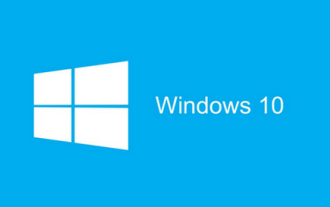 Solution d'erreur 0x80070026 : correction de l'erreur de mise à jour de la version win101909
Dec 25, 2023 pm 05:10 PM
Solution d'erreur 0x80070026 : correction de l'erreur de mise à jour de la version win101909
Dec 25, 2023 pm 05:10 PM
Au cours du processus de mise à jour du système, de nombreux amis ont rencontré l'invite de code d'erreur 0x80070026 et ne savaient pas comment la résoudre. Cette situation peut être due à une erreur interne du système, qui peut être réparée dans l'invite de commande. Comment résoudre l'erreur de mise à jour de la version win101909 0x80070026 1. Lancez d'abord le menu « Démarrer », entrez « cmd », cliquez avec le bouton droit sur « Invite de commandes » et sélectionnez Exécuter en tant qu'« Administrateur ». 2. Entrez ensuite les commandes suivantes dans l'ordre (copiez et collez soigneusement) : SCconfigwuauservstart=auto, appuyez sur Entrée SCconfigbitsstart=auto, appuyez sur Entrée SCconfigcryptsvc
 Apprenez à désactiver la fonction de verrouillage automatique de l'écran dans Win10
Jan 08, 2024 am 11:49 AM
Apprenez à désactiver la fonction de verrouillage automatique de l'écran dans Win10
Jan 08, 2024 am 11:49 AM
De nombreux amis doivent éteindre l'écran pour protéger l'écran lorsqu'ils quittent l'ordinateur, mais ils ne veulent pas verrouiller l'écran car ils éteignent l'écran. Lorsqu'ils reviennent, ils doivent saisir un mot de passe pour accéder au système. . En fait, nous pouvons compléter cette étape via les paramètres. Regardons-la ensemble. Tutoriel pour éteindre l'écran sans verrouiller Win10 1. Entrez d'abord les paramètres et sélectionnez "Personnalisation" 2. Cliquez sur "Verrouiller l'écran" à gauche 3. Sélectionnez "Paramètres de l'économiseur d'écran" ci-dessous 4. Décochez "Afficher la connexion lors de la récupération" Écran" 5 . Cliquez ensuite sur "Modifier les paramètres d'alimentation". 6. Sélectionnez les paramètres de l'icône sur la gauche. 7. Définissez une heure pour éteindre le moniteur, puis modifiez l'état de veille sur « Jamais ». 8. Revenez ensuite aux paramètres d'alimentation tout à l'heure et sélectionnez le temps de veille ci-dessous. 9. Utilisez la même chose que ci-dessus
 Résoudre les problèmes courants d'installation de pandas : interprétation et solutions aux erreurs d'installation
Feb 19, 2024 am 09:19 AM
Résoudre les problèmes courants d'installation de pandas : interprétation et solutions aux erreurs d'installation
Feb 19, 2024 am 09:19 AM
Tutoriel d'installation de Pandas : analyse des erreurs d'installation courantes et de leurs solutions, des exemples de code spécifiques sont requis Introduction : Pandas est un puissant outil d'analyse de données largement utilisé dans le nettoyage des données, le traitement des données et la visualisation des données, il est donc très respecté dans le domaine de la science des données. Cependant, en raison de problèmes de configuration de l'environnement et de dépendances, vous pouvez rencontrer des difficultés et des erreurs lors de l'installation de pandas. Cet article vous fournira un didacticiel d'installation de pandas et analysera certaines erreurs d'installation courantes et leurs solutions. 1. Installez les pandas
 Comment créer un raccourci de connexion à distance Win10 sur le bureau
Jan 02, 2024 pm 02:47 PM
Comment créer un raccourci de connexion à distance Win10 sur le bureau
Jan 02, 2024 pm 02:47 PM
Lors de l'utilisation de la fonction de connexion à distance de Win10, de nombreux utilisateurs ont déclaré qu'elle était trop lente à ouvrir à l'aide de commandes ou d'autres méthodes. Pourquoi cette fonction de connexion à distance est-elle placée sur le bureau ? Venez jeter un oeil au tutoriel détaillé ~ Comment placer une connexion à distance win10 sur le bureau : 1. Dans le menu démarrer, développez le dossier et trouvez-le. 2. Ensuite, nous maintenons la souris enfoncée, la faisons glisser vers un espace vide du bureau et la lâchons. 3. Connectez ensuite le bureau distant et il sera sur le bureau de l'ordinateur. Articles connexes : connexion à distance Win10 Win7 ne peut pas se connecter >>> La connexion à distance Win10 invite une erreur de fonction >>>
 Explication détaillée de l'erreur Oracle 3114 : comment la résoudre rapidement
Mar 08, 2024 pm 02:42 PM
Explication détaillée de l'erreur Oracle 3114 : comment la résoudre rapidement
Mar 08, 2024 pm 02:42 PM
Explication détaillée de l'erreur Oracle 3114 : Comment la résoudre rapidement, des exemples de code spécifiques sont nécessaires Lors du développement et de la gestion de la base de données Oracle, nous rencontrons souvent diverses erreurs, parmi lesquelles l'erreur 3114 est un problème relativement courant. L'erreur 3114 indique généralement un problème avec la connexion à la base de données, qui peut être provoqué par une défaillance du réseau, un arrêt du service de base de données ou des paramètres de chaîne de connexion incorrects. Cet article expliquera en détail la cause de l'erreur 3114 et comment résoudre rapidement ce problème, et joindra le code spécifique.
![Comment résoudre l'erreur « [Vue warn] : accessoire requis manquant »](https://img.php.cn/upload/article/000/887/227/169304743965914.jpg?x-oss-process=image/resize,m_fill,h_207,w_330) Comment résoudre l'erreur « [Vue warn] : accessoire requis manquant »
Aug 26, 2023 pm 06:57 PM
Comment résoudre l'erreur « [Vue warn] : accessoire requis manquant »
Aug 26, 2023 pm 06:57 PM
Comment résoudre l'erreur « [Vuewarn]:Missingrequiredprop » Lors du développement d'applications Vue, vous rencontrez parfois un message d'erreur courant : « [Vuewarn]:Missingrequiredprop ». Cette erreur fait généralement référence au manque de valeurs de propriété requises dans le composant, ce qui entraîne un échec de rendu correct du composant. La solution à ce problème est simple. Nous pouvons éviter et traiter cette erreur grâce à certaines compétences et réglementations. Voici quelques solutions
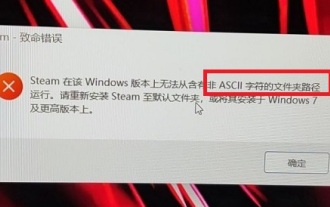 Comment résoudre l'erreur fatale de Win11Steam
Dec 26, 2023 pm 04:49 PM
Comment résoudre l'erreur fatale de Win11Steam
Dec 26, 2023 pm 04:49 PM
Lorsque certains joueurs utilisent Win11 pour ouvrir Steam ou ses jeux, une invite d'erreur fatale apparaît. Alors, comment résoudre l'erreur fatale Win11 Steam. En fait, cela est lié au type d'erreur. Comment résoudre l'erreur fatale win11steam 1. Tout d'abord, confirmez les raisons suivantes de l'erreur fatale. Comme vous pouvez le voir sur l'image ci-dessous, l'erreur est principalement causée par le « chemin du dossier ». 2. Il nous suffit donc de modifier le chemin d'installation de Steam et de "changer tout le chinois en anglais". 3. Si le jeu ne peut pas être ouvert, cliquez dessus avec le bouton droit pour ouvrir les paramètres « Propriétés » et cliquez pour accéder à « Fichiers locaux ». 4. Ensuite, sélectionnez l'option "Déplacer le dossier d'installation" et déplacez-le vers un chemin sans nom chinois. 5





